Preparar Mapas Interiores
Configurar un mapa interior aprovechando las funcionalidades avanzadas de IdealTwin_Interior. Esta configuración permitirá alternar entre una vista en primera persona y una vista orbital desde arriba, usando elementos como el CuttingVolumeScene para visualizar la estructura desde distintos ángulos. También añadiremos un minimapa para ubicar al jugador y configuraremos el VariantManager tanto para la personalización del entorno como para tener las variantes de configuración aplicadas sobre la Unidad.
Configuración GameMode para el Interior
Para garantizar que el mapa cuente con las características necesarias para un recorrido virtual interior, primero debes asignar el GameMode correcto, que en este caso será GM_ITw_Interior. Este modo de juego proporciona las funcionalidades clave ya preconfiguradas, como el manejo de la cámara, el sistema de interacción y otros aspectos del mapeo interior.
Pasos para Configurar el Game Mode
Abre el mapa.
En el Panel de Detalles del nivel, selecciona la sección World Settings.
Busca la opción Game Mode Override y selecciona
GM_ITw_Interiorde la lista desplegable.Guarda los cambios del mapa.
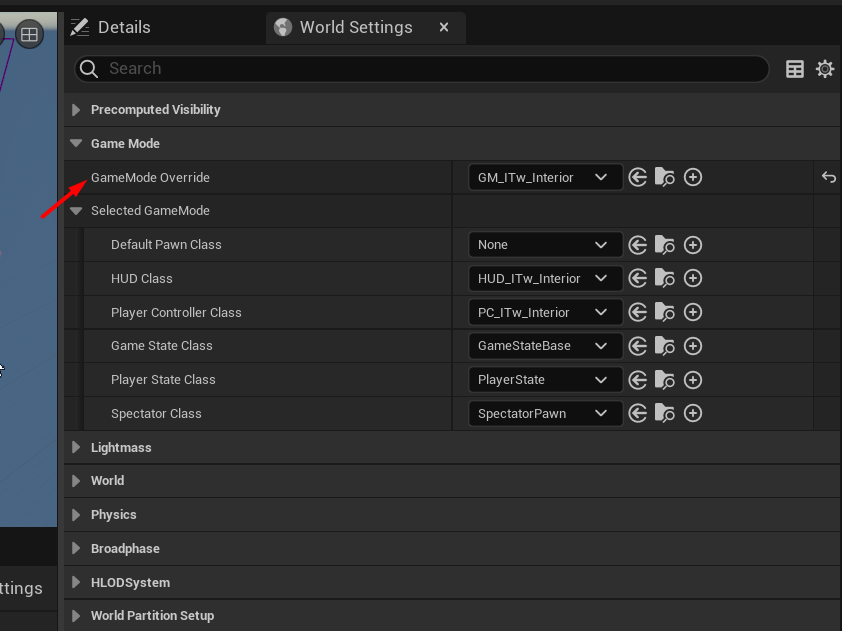
Con esta configuración, el mapa usará las funcionalidades predefinidas en GM_ITw_Interior, facilitando la creación del recorrido interior.
Colocar los Pawns para Recorrido Interior y Vista Orbital
Para ofrecer dos perspectivas en el recorrido siendo una en primera persona y otra orbital desde arriba, utilizaremos los pawns IdealTwin_Walk para la vista interior y IdealTwin_Orbital para la vista aérea. Esto permitirá cambiar entre la perspectiva de exploración en primera persona y una vista elevada.
Pasos para Configurar los Pawns
Estas clases podemos encontrarlo en el panel de Place Actor dentro de la categoría de IdealTwin.
Para colocar el actor abre el panel de Place Actors en la categoría de IdealTwin arrastra un
IdealTwinOrbitalCharacterhacia al nivel.En el mismo panel arrastra un
IdealTwinWalkCharacterhacia al nivel.Configura
IdealTwinWalkCharacterpara la exploración en primera persona:Ajusta su posición inicial en el punto de inicio del recorrido interior.
Coloca
IdealTwinOrbitalCharacteren una posición elevada, para obtener una vista aérea de la casa.
Al ejecutar el mapa, el PlayerController proporcionado por el plugin lleva a cabo un proceso de selección de pawns para su posesión. Primero, el controlador intentará localizar un pawn que contenga el tag walk, que suele indicar un estilo de movimiento orientado a desplazamientos a pie. Si no encuentra un pawn con este tag, entonces buscará uno que tenga el tag orbital, característico de movimientos circulares o de cámara fija. De esta forma, el PlayerController asegura la posesión del pawn más adecuado según los tags disponibles en el mapa, permitiendo al jugador tomar control de este al inicio de la ejecución.
Colocar de CuttingSectionScene
El CuttingSectionScene es esencial para crear una vista “cortada” permitiendo al usuario ver el interior desde una perspectiva en la que ciertas paredes o pisos no obstruyan la visualización de la distribución del espacio.
Para colocar el actor abre el panel de Place Actors en la categoría de IdealTwin arrastra un
CuttingVolumeScenehacia al nivel.Posiciónalo de manera que cubra el área que deseas recortar y para las dimensiones del volumen hacerlo desde el parámetro de Extend Cutting Box.
Utilizar la escala del actor en vez de la la variable de Extend Cutting Box puede causar problemas a la hora de hacer la visualización del corte, por lo que se recomienda siempre usar la variable para manipular la escala del volumen.
El siguiente paso sería el de aplicar el modificador de la opacidad a los materiales que van a estar en contacto con el volumen, ya que si los materiales no contienen este modificador en la base del material no hará el efecto deseado.
Para ver la información completa: Secciones de Corte
Colocar Minimap Capture
Para ayudar al usuario a navegar el espacio, configuraremos un minimapa que muestra la posición actual del IdealTwin_Walk en el recorrido. Esto se logrará mediante la captura del mapa usando un ScreenCapture que se vincula a un widget UI.
Para colocar el actor abre el panel de Place Actors en la categoría de IdealTwin arrastra un
MinimapCaptureScenehacia al nivel.Céntralo teniendo en cuenta donde va a estar el punto de referencia.
Agregar al Pawn el componente de MinimapElementComponent con el tag Player.
Cualquier actor puede ser agregado en el minimapa usando componentes e identificadores explicados en al sección del minimapa
Colocar el LevelVariantSetActor para el configurador web
Para permitir la personalización del entorno durante el recorrido, utilizaremos el VariantManager. Esto facilita cambiar características como los materiales de las paredes, muebles, o la decoración en tiempo real. Para hacer posible la sincronización con web se ha preparado una clase que puede leer los datos de web y gestionar el variant dentro del nivel.
Para colocar el actor abre el panel de Place Actors en la categoría de IdealTwin arrastra un
IdealTwinLevelVariantSetActorhacia al nivel.Asignar los recursos que se van a utilizar en el nivel. En el caso que no esté configurado mira información completa abajo.
Para ver la información completa: Configurador con Variant
